网络下载
海纳思系统提供了 aria2 和 transmission 两套下载管理器。
🌏️ 别说了,快上车,妥妥的一台网络下载机!
aria2 使用
内置了 P3TER PRO 版的 aria2 下载软件,支持直连下载,BT 下载,磁力下载等。
默认下载目的地 /home/ubuntu/downloads
RPC 端口 6800
更新 Tracker 列表(提速)
终端输入命令可以更新最新的种子跟踪 tracker 列表
update-tracker.sh
#然后按提示操作
更改 aria2 配置
以下命令可以配置文件
vi /usr/local/aria2/aria2.conf
例如将下载位置修改到外挂磁盘位置:
将 dir=/home/ubuntu/downloads 修改为 dir=/mnt/sda1/downloads

transmission 使用
默认登陆帐号 admin 密码 admin
这是一款优秀的种子文件下载器。
更改 transmission 配置
配置文件位置/etc/transmission-daemon/settings.json
密码修改方法:
# 停止 Transmission 服务
/etc/init.d/transmission-daemon stop
# 修改密码
# 编辑配置文件: vi /etc/transmission-daemon/settings.json
# 找到以下内容:
"rpc-password": "{1e82c73f8f4b5c3ba4e2d94227fc19dc3442abf7nSWuZtsb",
"rpc-port": 9091,
"rpc-url": "/transmission/",
"rpc-username": "admin",
# 只需要修改 password、username 后面 "" 内的内容即可
# 开启 Transmission 服务
/etc/init.d/transmission-daemon start
默认下载位置和修改下载位置,同上参考。
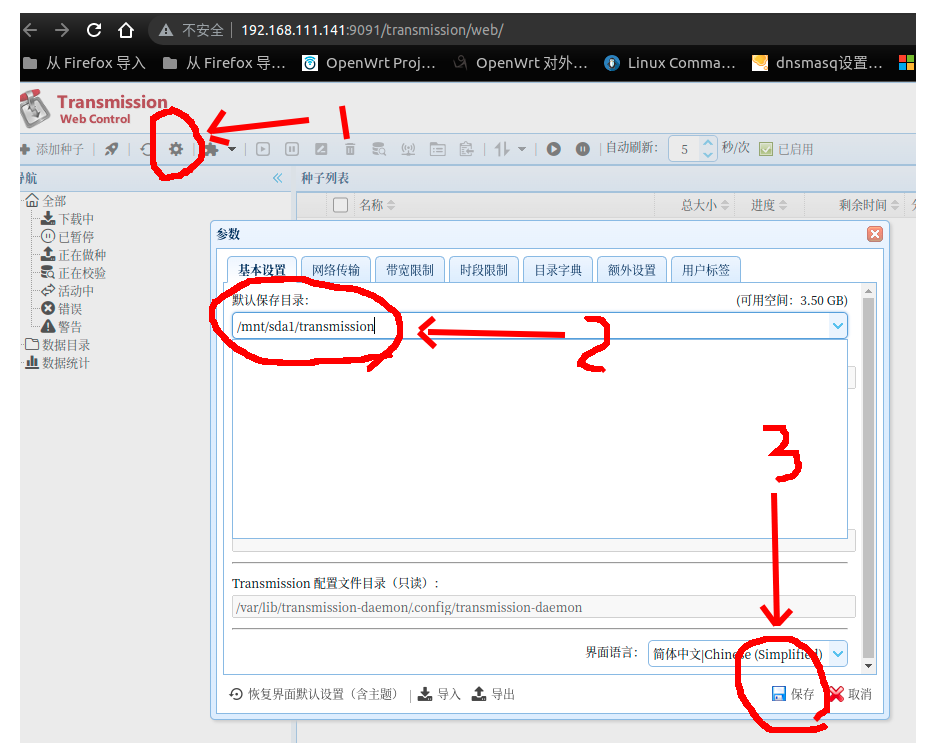
直接下载到电脑共享文件夹
打开文件管理器,新建文件夹 share,右键文件夹,点击属性,选择共享选项,点击共享按钮
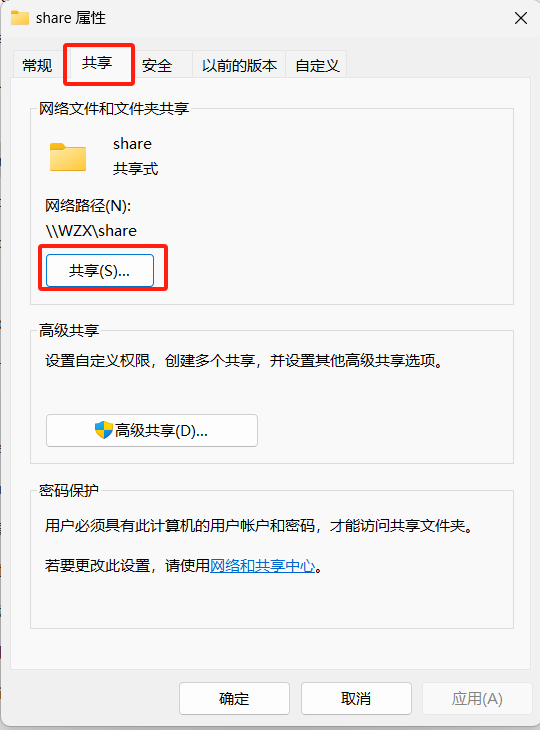
设置共享用户,可以选择 Everyone 或者创建一个用于共享的账号,这里以账号”ZX“为例
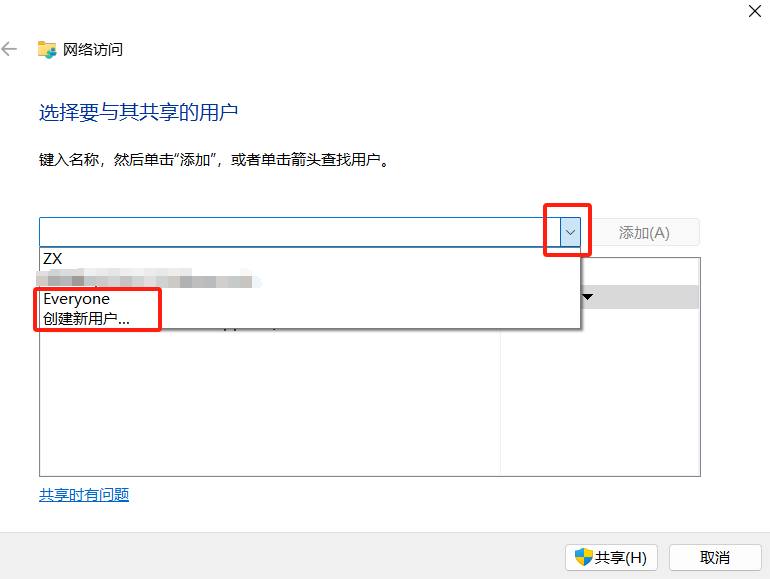
修改权限级别为“读取/写入”,最后确认共享
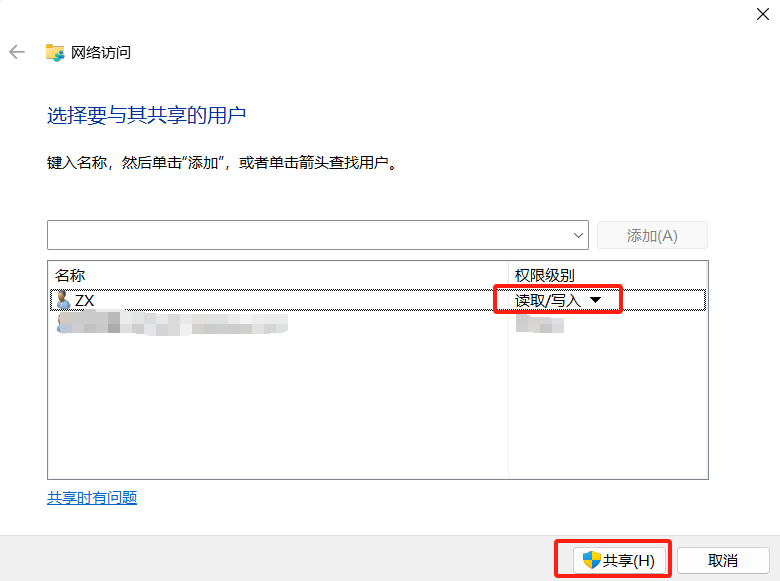
windows 的设置到此为止,浏览器打开 hinas 的终端后台(设备 IP:7681)
#执行下面安装命令
sudo apt-get install cifs-utils
mkdir /mnt/share
#挂载windows共享的文件夹,将主机192.168.1.3共享的目录share挂载到/mnt/share
sudo mount -t cifs //192.168.1.3/share /mnt/share -o username=ZX,password=ZX,vers=2.0
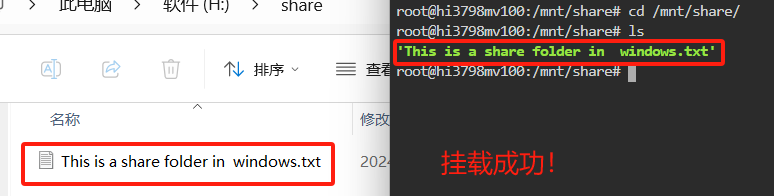
最后按照上面的修改下载路径的方法,将路径改为/mnt/share 即可实现直接将下载的文件保存到 windows